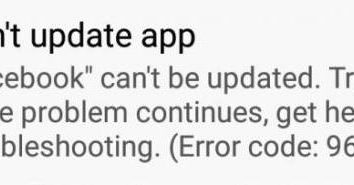Todos los métodos, como en "la Palabra", para eliminar el fondo
Los usuarios que con frecuencia trabajan con documentos, como DOC o día sólo para uso diurno el programa "Palabra" es probable que venir a través de un flagelo tan, como un fondo dedicado, texto, tabla o palabras individuales. Esta asignación está destinada a llamar la atención, pero el uso excesivo de aislamiento puede ser molesto, contradiciendo así su función principal.
En este artículo vamos a hablar de cómo en "la Palabra", para eliminar el fondo de todos los elementos anteriores. Esto ayudará a eliminar los inconvenientes de este tipo en tan sólo unos pocos clics del ratón.
Quitar el fondo de la página
Si ha descargado el documento y lo abrió, mirando el fondo de color, a continuación, quitar a ser fácil. Ahora acaba de hablar acerca de cómo quitar el color de fondo en "la palabra" para el texto.
Por desgracia, las diferentes versiones del programa "Palabra" son diferentes maneras de eliminar el fondo detrás del texto. En este artículo, vamos a considerar la Palabra 2016, pero los presentes métodos pueden ser adecuados para otras versiones.
Por lo tanto, con el fin de eliminar el color de fondo en "la palabra," tiene que ir a la pestaña "Diseño", que se encuentra en el panel superior. nos abre al panel deseado. Prestar atención a la derecha de la misma. No hay que encontrar la sección "Página de color". En esta sección, haga clic en el "Color de página". Ahora se puede elegir qué color para rellenar el fondo de la página, o eliminarlo. Para eliminar, pulse la tecla "No Color".
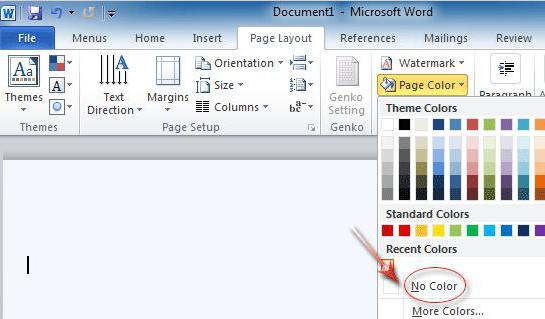
Este fue el primer método, como en "la Palabra", para eliminar el fondo. Se utiliza si desea eliminar el fondo detrás del texto en la página, pero si lo hace sólo para el texto, sigue leyendo, donde vamos a explicar todo.
Eliminar el fondo detrás del texto
Este tipo de selección se presenta con mayor frecuencia, ya que le permite seleccionar frases o palabras individuales. Esto es a menudo utilizado por las personas que quieren llamar la atención sobre algunos elementos del texto. Vamos a hablar, como en "la Palabra", para eliminar el texto de fondo.
Inicialmente, se necesita un cursor del ratón seleccionar el texto que tiene el fondo. Ahora abre la pestaña "Inicio", que está por encima del panel superior. En el "paso" que necesita para encontrar el "relleno". Ella se muestra como un cubo de pintura. Haga clic en el botón y en el menú desplegable, al igual que en el último tiempo, seleccione la opción "No Color". Como se puede apreciar, el fondo seleccionado desapareció.

También hay un segundo instrumento – el color de la selección de texto. Se encuentra en la "Fuente". Una vez seleccionado, puede borrar de forma selectiva el fondo del texto. Es muy fácil, para que pueda manejarse, sin ninguna explicación.
Eliminar el fondo de toda la tabla
Una característica común es el fondo de la tabla. La tabla puede ser recuperado como células individuales, o todos a la vez. Ahora analizamos, como en "la Palabra", para eliminar el fondo de toda la tabla.
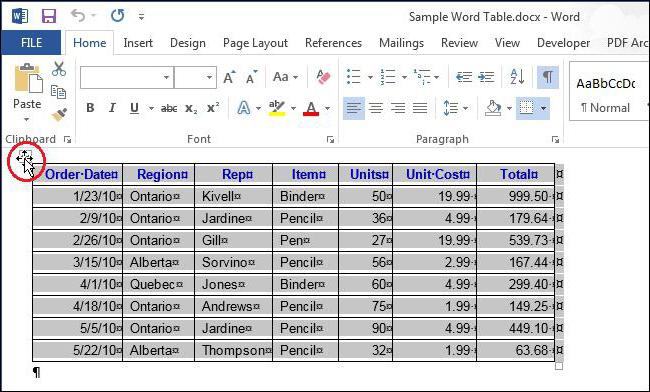
Que sea aún más fácil de lo que era antes. Es necesario asignar inicialmente toda la tabla. Para ello, mueva el cursor a la parte superior de la misma y haga clic en la cruz, que debe aparecer en la esquina superior izquierda. Presione el siguiente botón derecho del ratón para mostrar el menú contextual. En la parte superior del menú, haga clic en la imagen familiar de cubos de pintura ( "relleno"). ¿Necesita lo mismo que la última vez, – seleccionar "No Color".
Ahora se puede ver cómo la mesa se ha convertido incoloro, y ha logrado el resultado deseado.
Eliminar el fondo de las celdas de la tabla
Por lo tanto, nos dimos cuenta de cómo quitar el relleno desde el otro lado de la mesa, pero lo que si es necesario decolorar sólo unas pocas células? De hecho, no hay nada difícil. Todas las acciones son bastante similar al método anterior.
Con el fin de eliminar el fondo de las células individuales, primero es necesario identificar a los más células. Esto se hace simplemente – manteniendo pulsado el botón derecho del ratón en una de las celdas, arrastre el cursor a la otra, por lo que se puso de relieve es el área que desea quitar el color. Una vez que suelte el botón derecho, debería ver un menú de contexto (lo mismo que la última vez). En este menú, es necesario seleccionar "No Color". Después de esta selección con las celdas seleccionadas se perderá.
Por cierto, si desea cancelar la selección de una celda, basta con hacer clic con el botón derecho del ratón. Y si, después no aparece el menú de marquesina, a continuación, haga clic en el área de interés, una vez más el botón derecho del ratón.
Eliminar el fondo cuando se copia
Ahora vamos a hablar acerca de cómo quitar el fondo (gris) en "la Palabra", que aparece cuando se copia desde Internet. Si usted y su información de Internet y lo pega en el documento "sala", entonces usted está al cien por cien observó que tolera y formato al copiar. Esto puede ser no sólo el color del fondo, pero la altura de las letras, la fuente, y mucho más.
Muy a menudo, el color de fondo es de color gris, y eso es lo que vamos a limpiar, pero, en general, cualquier color se retira de la misma manera como se muestra a continuación.
Para deshacerse de los antecedentes cuando se copia, hay tres maneras.
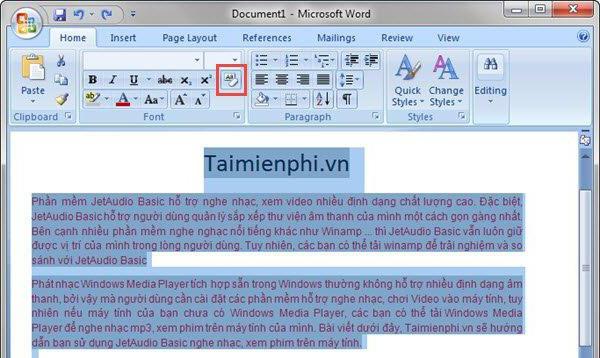
- En la pestaña "Inicio" en la "fuente" Seleccione la opción "Borrar todo el formato." El icono muestra el borrador de una carta siguiente. Haga clic en este botón y todo el texto seleccionado se restablecerá su color de formato, fondo, en particular.
- Antes de insertar el texto en la "Palabra", copiarlo primero en el bloc de notas, y luego en el orden inverso. El hecho de que el portátil no sufre formato.
- Al pegar texto, primero pulse el botón derecho del ratón en un espacio vacío en el documento y seleccionar el menú "Conservar sólo texto" (plato con la letra "A").
Así que ya saben todas las maneras de cómo eliminar el color de fondo de la "Palabra".